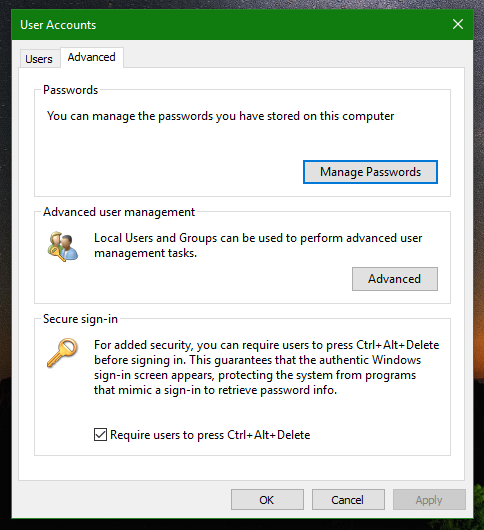หากคุณคุ้นเคยกับ Windows รุ่นแรก ๆ เช่น Windows XP หรือ Windows 2000 คุณอาจจำกล่องโต้ตอบการเข้าสู่ระบบแบบคลาสสิกได้ มันมาพร้อมกับฟิลด์ชื่อผู้ใช้และรหัสผ่าน เพื่อเป็นการป้องกันเพิ่มเติมระบบปฏิบัติการเหล่านั้นมีความสามารถในการเปิดข้อกำหนด CTRL + ALT + DEL ก่อนลงชื่อเข้าใช้บัญชีผู้ใช้ของคุณ ใน Windows 10 หน้าจอเข้าสู่ระบบได้รับการปรับปรุงใหม่ทั้งหมดโดย Microsoft อย่างไรก็ตามยังคงเป็นไปได้ที่จะเปิดใช้ข้อกำหนด Ctrl + Alt + Del นี่คือวิธีที่สามารถทำได้
การโฆษณา

ถึง เปิดใช้งานข้อกำหนดการเข้าสู่ระบบ Ctrl + Alt + Del ใน Windows 10 คุณต้องทำตามขั้นตอนต่อไปนี้
วิธีลบการป้องกันการเขียนบน usb
- เปิด Registry Editor
- ไปที่คีย์ต่อไปนี้:
HKEY_LOCAL_MACHINE SOFTWARE Microsoft Windows NT CurrentVersion Winlogon
เคล็ดลับ: วิธีข้ามไปยังคีย์รีจิสทรีที่ต้องการได้ในคลิกเดียว .
- สร้างหรือแก้ไขไฟล์ DisableCAD ค่า DWORD แม้ว่าคุณจะใช้ Windows 64 บิตก็ตาม คุณยังต้องสร้างค่า DWORD 32 บิต ตั้งค่าข้อมูลเป็น 0 เพื่อเปิดใช้งานลำดับความสนใจที่ปลอดภัยด้วย Ctrl + Alt + Delete
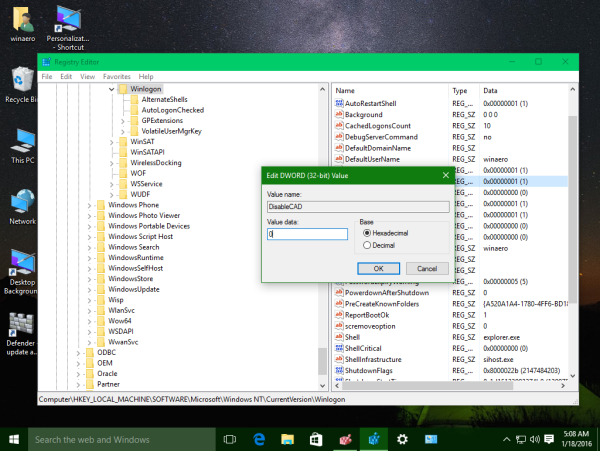
หรือคุณสามารถทำได้โดยใช้ไฟล์ ควบคุม userpasswords2 คำสั่ง
- กดปุ่มลัด Win + R พร้อมกันบนแป้นพิมพ์ของคุณ เพื่อเปิดกล่องโต้ตอบ Run
เคล็ดลับ: ดู รายการขั้นสูงสุดของแป้นพิมพ์ลัด Windows ทั้งหมดพร้อมปุ่ม Win . - พิมพ์สิ่งต่อไปนี้ในกล่อง Run:
ควบคุม userpasswords2
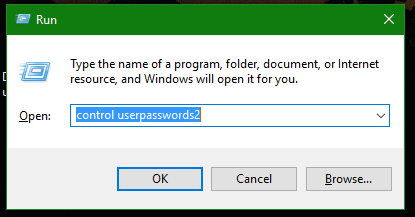 กดปุ่มตกลง.
กดปุ่มตกลง. - หน้าต่างบัญชีผู้ใช้จะเปิดขึ้น เปลี่ยนไปที่แท็บขั้นสูงแล้วเลือกช่องทำเครื่องหมาย กำหนดให้ผู้ใช้กด Ctrl + Alt + Del เพื่อเปิดใช้งานลำดับความสนใจที่ปลอดภัย
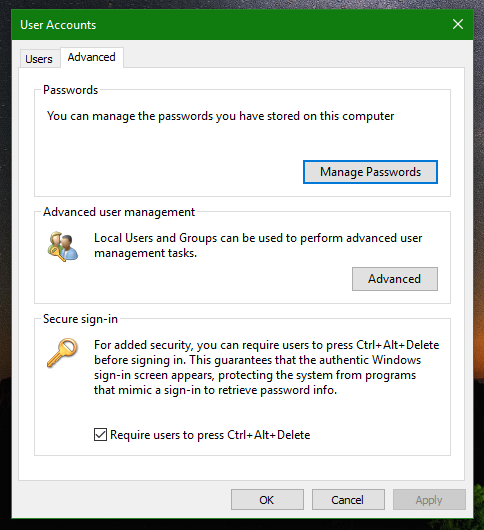
ถ้าคุณใช้ Winaero Tweaker คุณสามารถเปิดใช้งานข้อกำหนดการเข้าสู่ระบบ Ctrl + Alt + Del โดยทำเครื่องหมายที่ตัวเลือกที่เหมาะสมภายใต้ส่วน Boot and Logon:
discord วิธีฝากช่องเสียง
มันง่ายมากและไม่ต้องใช้คำสั่งเพิ่มเติมหรือการแก้ไข Registry
สาเหตุที่ Ctrl + Alt + Del มีความปลอดภัยเนื่องจาก Windows ไม่อนุญาตให้แอปอื่น ๆ ส่งการกดแป้นพิมพ์ร่วมกันนี้
แค่นั้นแหละ.

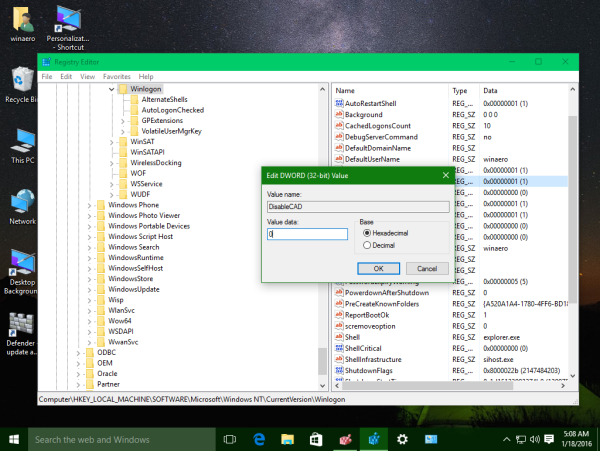
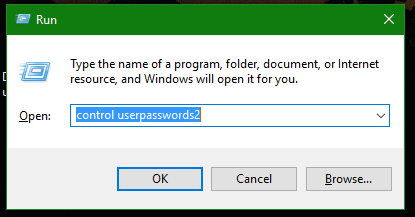 กดปุ่มตกลง.
กดปุ่มตกลง.